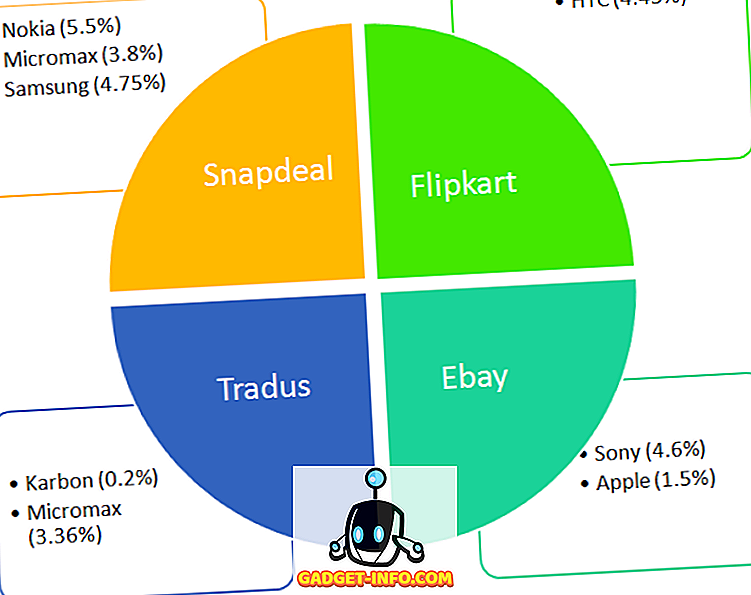Met de nieuwste releases van processors van Intel is het een zekerheid dat de meeste consumentendesktops binnenkort machines met 2 kernen, 4 kernen en zelfs 6 kernen zullen gebruiken.
Met Kaby Lake, Coffee Lake en Cannon Lake aan de horizon, zal een quad-core consumenten-pc zeer betaalbaar zijn. Dus hoeveel cores heb je op je huidige machine? In dit artikel laat ik u de verschillende methoden zien die u kunt gebruiken om de kerntelling op uw pc te bepalen.
Wat is een kern?

Het hoofdonderdeel op elke computer is de CPU, wat staat voor Central Processing Unit . De CPU krijgt instructies en voert vervolgens berekeningen uit. Als een processor slechts één set instructies op een enkele kan verwerken, betekent dit dat deze slechts één kern heeft.
Als een processor twee sets instructies tegelijkertijd kan verwerken, wordt deze beschouwd als een dual-coreprocessor. Als het vier sets instructies tegelijk kan verwerken, is het een quad-coreprocessor. Hoe meer kernen een processor heeft, hoe meer reeksen instructies het in één keer kan verwerken.
Taakbeheer
De eenvoudigste manier om te zien hoeveel kernen u hebt, is om Task Manager te openen. U kunt op de CTRL + SHIFT + ESC-sneltoets drukken of u kunt met de rechtermuisknop op de Start-knop klikken en daar vanaf kiezen. In Windows 7 kunt u op CTRL + ALT + DELETE drukken en het vanaf daar openen.
Klik op het tabblad Prestaties en u ziet verschillende grafieken aan de linkerkant, samen met meer grafieken en informatie aan de rechterkant. Klik op CPU en je ziet de CPU-gebruikgrafiek.

Standaard wordt er één grafiek weergegeven, maar u kunt dit wijzigen door met de rechtermuisknop op de grafiek te klikken en Grafiek wijzigen te kiezen en vervolgens Logische processoren te selecteren.

In Windows 10 hoeft u de grafiek echter niet te wijzigen, omdat deze u vertelt hoeveel Sockets, Cores en Logical-processors er in het systeem zijn. In mijn geval heb ik een socket, wat betekent dat ik een fysieke CPU heb. Ik heb 4 cores, wat betekent dat het een quad-coreprocessor is. Dus ik heb in totaal 4 logische processors.
Het geeft je ook informatie over de L1 cache, L2 cache en L3 cache. Dit zijn gespecialiseerde caches op de CPU waarmee de CPU instructies kan cachen voor snellere verwerking.
In Windows 7 ziet de taakmanager er een beetje anders uit. Allereerst moet u de weergave wijzigen zodat deze één grafiek per CPU weergeeft. Dit is de enige manier om te vertellen hoeveel cores de CPU heeft in Windows 7 met behulp van task manager.

Klik op Beeld, vervolgens op CPU-geschiedenis en vervolgens op Eén grafiek per CPU . Nu kunt u zien hoeveel logische processors u heeft.

Met behulp van Taakbeheer in Windows 7 kun je zien hoeveel kernen je in totaal hebt, maar je kunt niet zeggen hoeveel processors je hebt en hoeveel kernen er op elke processor zitten.
Systeem informatie
Een andere eenvoudige manier om informatie over uw CPU of CPUS zonder software te krijgen, is door het dialoogvenster Systeeminformatie in Windows te gebruiken. Klik gewoon op start en typ systeeminformatie in . Standaard zou Systeemoverzicht automatisch moeten worden geselecteerd.

Aan de rechterkant ziet u een aantal items die u over uw pc vertellen. U zou een of meer regels moeten zien die betrekking hebben op de vermelde processor. Als u meer dan één CPU hebt, wordt deze op een afzonderlijke regel weergegeven. Dus nu kan ik zeggen dat mijn machine twee CPU's heeft, elk met twee kernen.

Mijn andere pc heeft ook vier kernen, maar alleen met één processor. Ik heb dus één pc met een quad-coreprocessor en een andere pc met twee dual-coreprocessors. Makkelijk genoeg, toch?
Google en hulpprogramma's van derden
Als je eenmaal het exacte CPU-model hebt van systeeminformatie, kun je het ook gewoon Google gebruiken en je krijgt een specificatieblad online voor die processor (I Googled core i5-4660).

U kunt ook een gratis programma van derden gebruiken om allerlei gedetailleerde informatie over uw processor te krijgen. Deze programma's kunnen u ook vertellen of uw CPU virtualisatie, vt-x, SSSE3, enz. Ondersteunt.
De twee populairste programma's zijn Speccy en HWiNFO. Beide programma's werken heel goed en geven je zo ongeveer elk detail dat je je maar kunt bedenken over je hardware.

Dit zijn dus de snelle en eenvoudige manieren om erachter te komen hoeveel cores er op uw pc staan. Merk op dat als u van plan bent een machine te kopen die meer dan twee fysieke processors heeft, u Windows 10 Pro voor werkstations moet kopen, wat nog niet is uitgekomen. Het komt echter zelden voor dat een consumenten-pc meer dan één CPU nodig heeft.
Windows 10 ondersteunt maximaal 32 cores voor 32-bit Windows en 256 cores voor 64-bit Windows. Niemand komt binnenkort in de buurt van die limiet! Genieten!